Skelbimas
 Yra keletas programų, kurių vienintelis tikslas yra sutvarkyti jūsų darbalaukį. Prieš kelerius metus Varūnas parašė apie tris darbalaukio organizavimo įrankiai 3 būdai, kaip sutvarkyti ir panaikinti „Windows“ darbalaukį Skaityti daugiau naudoti tik tam, ir, žinoma, viena iš jų buvo gerai žinoma „Tvorų“ programa. Jeffas taip pat apėmė įrankius, kuriais galite naudotis tvarkykite „Mac“ darbalaukį Kaip sutvarkyti „Mac“ darbalaukį su tarpais Skaityti daugiau taip pat. Savaime suprantama, kad užimtas kompiuteris veda į džiovinimo stalą - skirtingai nuo to, kaip užimtas biuras dažniausiai sukelia chaotišką stalą darbe.
Yra keletas programų, kurių vienintelis tikslas yra sutvarkyti jūsų darbalaukį. Prieš kelerius metus Varūnas parašė apie tris darbalaukio organizavimo įrankiai 3 būdai, kaip sutvarkyti ir panaikinti „Windows“ darbalaukį Skaityti daugiau naudoti tik tam, ir, žinoma, viena iš jų buvo gerai žinoma „Tvorų“ programa. Jeffas taip pat apėmė įrankius, kuriais galite naudotis tvarkykite „Mac“ darbalaukį Kaip sutvarkyti „Mac“ darbalaukį su tarpais Skaityti daugiau taip pat. Savaime suprantama, kad užimtas kompiuteris veda į džiovinimo stalą - skirtingai nuo to, kaip užimtas biuras dažniausiai sukelia chaotišką stalą darbe.
Žmonės paprastai kuria savo sistemas, kad galėtų organizuoti abiejų tipų stalinius kompiuterius, nesvarbu, ar tai yra „tvorų“ statymas. aplink sritis, kuriose galima rasti tam tikrų tipų sparčiuosius klavišus, susieti nuorodas ir nuorodas į poaplankius ar ilgą kitų sąrašą idėjos. Kai kurie dirba gana gerai, bet kiti ne. Dažniausiai visi įprasti darbalaukio organizavimo metodai reikalauja nuolatinės priežiūros ir priežiūros. Jei nesi atsargus, jis vėl nuo tavęs atsikratys.
Na, vienas kitas požiūris, nereikalaujantis daug priežiūros ar net daug galvojančių apie tai, yra programa, vadinama „DesktopCoral“. Skirtingai nuo „Tvorų“ ar daugelio kitų populiarių darbalaukio organizavimo įrankių, kurie skirsto darbalaukio sritis į organizacinius „DesktopCoral“ tikslas yra atskirti darbalaukį į dvi atskiras sritis ir atskirti jas nuo vienas kitą.
Užuot galvoję apie tai, kaip „sutvarkyti“ jūsų turimų stalinių kompiuterių netvarką, „DesktopCoral“ iš tikrųjų naudojamas šiek tiek kitokiems tikslams. Tai yra jūsų darbalaukio sritis, kuri bus aiškiai apibrėžta visai kitam tikslui - tai sritis, kurios negali būti įsiveržę į kitas programas, kurias galbūt padidinote, arba bet kurią iš piktogramų, kurios šiuo metu užgriozdina jūsų darbalaukis.
Sukurkite laisvos vietos ant jūsų darbastalio karralą
Taigi, manau, kad programos pavadinimas yra klaidingas. Tai turėtų būti „Desktop Corral“, nes tai iš esmės leidžia sukurti atskirą paveikslą konkrečiam tikslui. Žemiau parodysiu, kaip tai veikia, tačiau atminkite, kad sukūrus šią sritį, ji nelaikoma jūsų įprasto darbalaukio dalimi. Kai maksimaliai padidinsite langą, jis bus maksimaliai padidintas taip, tarsi darbalaukio rutulio kraštas būtų tikrasis monitoriaus kraštas. Pristatykite programą per rutulio kraštą ir ji maksimaliai padidins programą toje lango pusėje, tačiau ji neįsibraus į jūsų sukurtą vietą.
Kai pirmą kartą įdiegsite ir paleisite programą (dar kartą įsitikinkite, kad spustelėjote vedlio parinktį, NE ĮRENGTI, kad įdiegtumėte reklaminės programos įrankių juostas), apačioje pamatysite mažą kvadratinį langelį.

Padėkite šį langelį išilgai bet kurio ekrano krašto ir jis ištemps ekrano ilgį ir taps numatytuoju pločiu. Iš esmės tai yra kertinis paveikslėlis - jūsų darbalaukio erdvė, kurios nepaliečia niekas, ką jūs darėte kitoje darbalaukio vietoje.
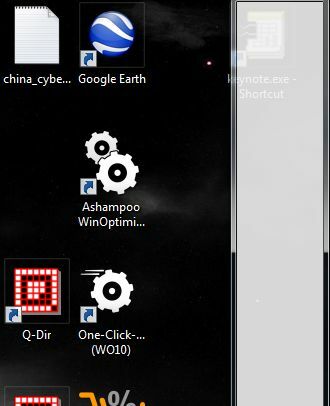
Dešiniuoju pelės mygtuku spustelėkite pilkosios srities vidų, kad suformatuotumėte vietą, ir meniu pasirinkite „Parinktys“.
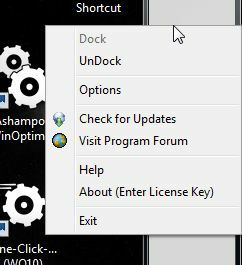
Tarp parinkčių norėsite pasirinkti „Pradėti su„ Windows “ir tada, jei langelio dydis, kaip jums patinka, jau eikite į priekį ir pažymėkite ir„ Skaidrųjį režimą “. Tai dėžutę padarys nematomą.

Tačiau, jei norite, kad dėžutės laukelis būtų šiek tiek didesnis, viskas, ką jums reikia padaryti, - nutempkite jo kraštą į bet kokį plotį, kokio norite, kad būtų dėžutė. Atminkite, kad tai veikia taip pat gerai ekrano viršuje arba apačioje, kaip ir šonuose. Viskas priklauso nuo to, kam norite naudoti tą atskirtą vietą.
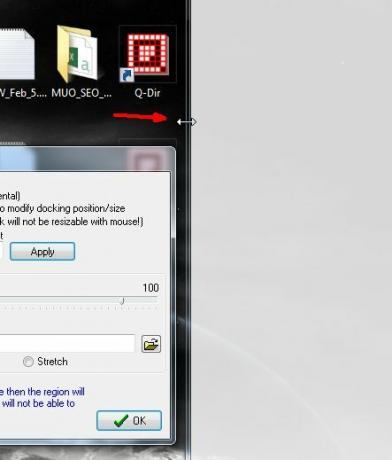
Kai būsite pasiruošę, pažymėkite „Skaidrų režimą“, o pilkas fonas dings. Jei norite, iš tikrųjų galite pritaikyti tą foną taip, kad jame būtų bet koks jūsų pasirinktas vaizdas - jums tiesiog reikia pasirinkti fono paveikslėlio failą lange Parinktys.
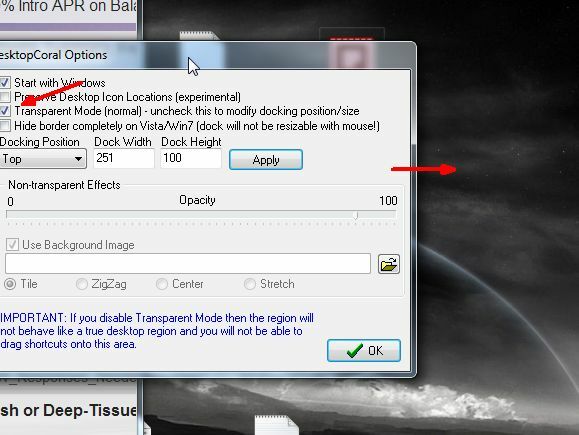
Taigi, kaip tai veikia? Tarkime, kad turiu „To-Do“ sąrašą, kurį noriu visada matyti ekrane, nesvarbu, ką darau. Aš atidaryčiau tą sąrašą ir įstumčiau jį į saugomą darbalaukio sritį.
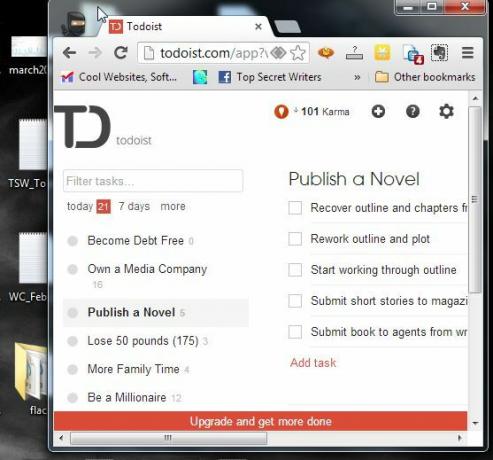
Taigi dabar savo įprastoje darbalaukio srityje aš galiu rašyti, žaisti žaidimus, keisti langų dydį ir padidinti jų dydį, ir nė vienas iš šių langų niekada nebus maksimaliai padidintas už erdvės, kurią sukūriau naudodamas „DesktopCoral“, krašto. Nepriklausomai nuo to, darbalaukis visada bus matomas darbalaukyje.
![Padalinkite darbalaukį į du, naudodami „DesktopCoral“ [Windows] desktopcoral8](/f/36b951da417c4d4fefce05c344998f5c.jpg)
Taip pat galite naudoti šią sritį, kad išdėstytumėte darbalaukio valdiklius, nesijaudindami dėl maksimaliai padidintų langų, kurie sujaukia jų išvaizdą. Vietos, kuriose yra šie darbalaukio valdikliai, liks saugios nuo visko, todėl nesijaudinkite, kad jie bus skaidrūs. Jie niekada nebus šalia jūsų naudojamų programų.
![Padalinkite darbalaukį į du, naudodami „DesktopCoral“ [Windows] desktopcoral9](/f/d62c852b1ba84acba09933cd699ea422.jpg)
Taigi, kaip ir bet kurią testuojamą programą, aš mėgstu ją išbandyti ir įsitikinti, ar idėja nenaudojama. Šiuo atveju man kilo klausimas, ar galėčiau naudoti „DesktopCoral“, kad iš tikrųjų padalyčiau darbalaukį į dvi dalis. Du skirtingi darbalaukiai, kurie netrukdo vienas kitam. Aš tai išbandžiau tempdamas „DesktopCoral“ kraštą iki pagrindinio ekrano centro.
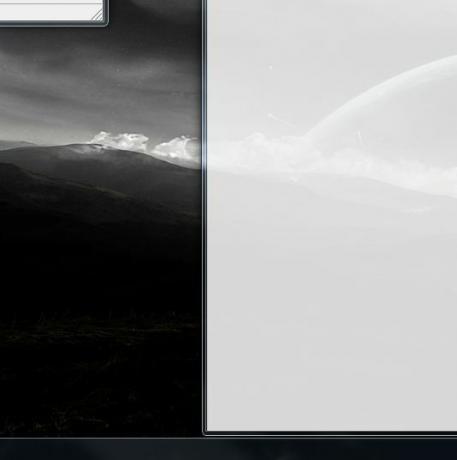
Aš įdėjau keletą savo svarbių langų, kuriuos visada noriu atidaryti į saugią zoną. Vienas iš jų buvo naršyklės langas, kuriame atidaryta „Gmail“. Įdomu tai, kaip reikia patekti į langus į tą „saugią“ zoną. Negalite vilkti lango į sritį, nes tai privers programą maksimaliai padidinti išorinį kraštą. Vietoj to, jums reikia perkelti kuo didesnę lango dalį į „saugų“ regioną, pelės neliečiant krašto. Tada lango dydį turite pakeisti į saugią zoną. Nevilkite pavadinimo juostos su pele į „saugios“ zonos vidų, nes tai maksimaliai padidins langą už zonos ribų.
![Padalinkite darbalaukį į du, naudodami „DesktopCoral“ [Windows] desktopcoral11](/f/3114f33b7e8a58da48a2bf07bf02f3f2.jpg)
Kai tai padarysiu, kaip matote toliau, turiu dvi darbalaukio sritis, kurias saugo demilitarizuota zona, esanti tiesiai darbalaukio viduryje. Aš galiu maksimaliai padidinti langus kairėje darbalaukio pusėje visą dieną, niekas neuždengs programų, kurias atidariau dešinėje darbalaukio pusėje. Tai gana šaunu.
![Padalinkite darbalaukį į du, naudodami „DesktopCoral“ [Windows] desktopcoral12](/f/84a72fbcc19fe0f78915709a796f9f2a.jpg)
„DesktopCoral“ yra viena iš tų šaunių mažų programų, turinčių daug daugiau paslėptų galių, nei galite manyti, kai tik pradėsite su juo žaisti ir pamatysite dalykus, apie kuriuos galite pasvajoti tu. Užblokuokite dalį darbalaukio viršaus, kad gautumėte svarbios informacijos valdiklius ar būsenos atnaujinimus. Užblokuokite kairiąją pusę, jei norite gauti svarbius naršymo klavišus, atveriančius naršyklės langus pagrindiniame darbalaukyje. Tiesiog pasitelkite šiek tiek kūrybiškumo ir sugalvokite, kaip galėtumėte naudoti „DesktopCoral“ savo darbalaukyje.
Pasidalykite savo idėjomis ir atsiliepimais komentarų skiltyje žemiau!
Vaizdo kreditai: Kaimiški vartai per „Shutterstock“
Ryanas turi elektros inžinerijos bakalauro laipsnį. Jis 13 metų dirbo automatikos inžinerijoje, 5 metus IT srityje, o dabar yra programų inžinierius. Buvęs „MakeUseOf“ generalinis redaktorius, jis kalbėjo nacionalinėse duomenų vizualizacijos konferencijose ir buvo rodomas per nacionalinę televiziją ir radiją.
